Счёт Вид движения Сумма
Товары Дебет 10000
Поставщики Кредит 10000
С точки зрения бухгалтерского учета это одно и то же.
В обоих случаях система будет контролировать остатки и обороты по принципу двойной записи, т. е. нельзя сформировать движение, в котором в дебет придёт больше, чем ушло из кредита и наоборот.
Первый вариант наиболее ресурсоёмкий, т.к. хранит ещё информацию о корреспондирующих оборотах. В типовых конфигурациях используется он.
Хотя система создаёт 2 поля Счёт Дт и Счёт Кт в одной строке данных, но измерение в регистре бухгалтерии всё равно одно – счёт, а как он меняется зависит от того, в какой половине проводки он указан.
2) закладка Данные
В ресурсы добавим ресурс Сумма.
Тип – число
Длина 15
Точность 2
На закладке Представление свойств регистра укажем флажки:
Выделять отрицательные – отрицательные значения будут выделены красным цветом;
Балансовый – будет ли система сама контролировать есть баланс или нет.
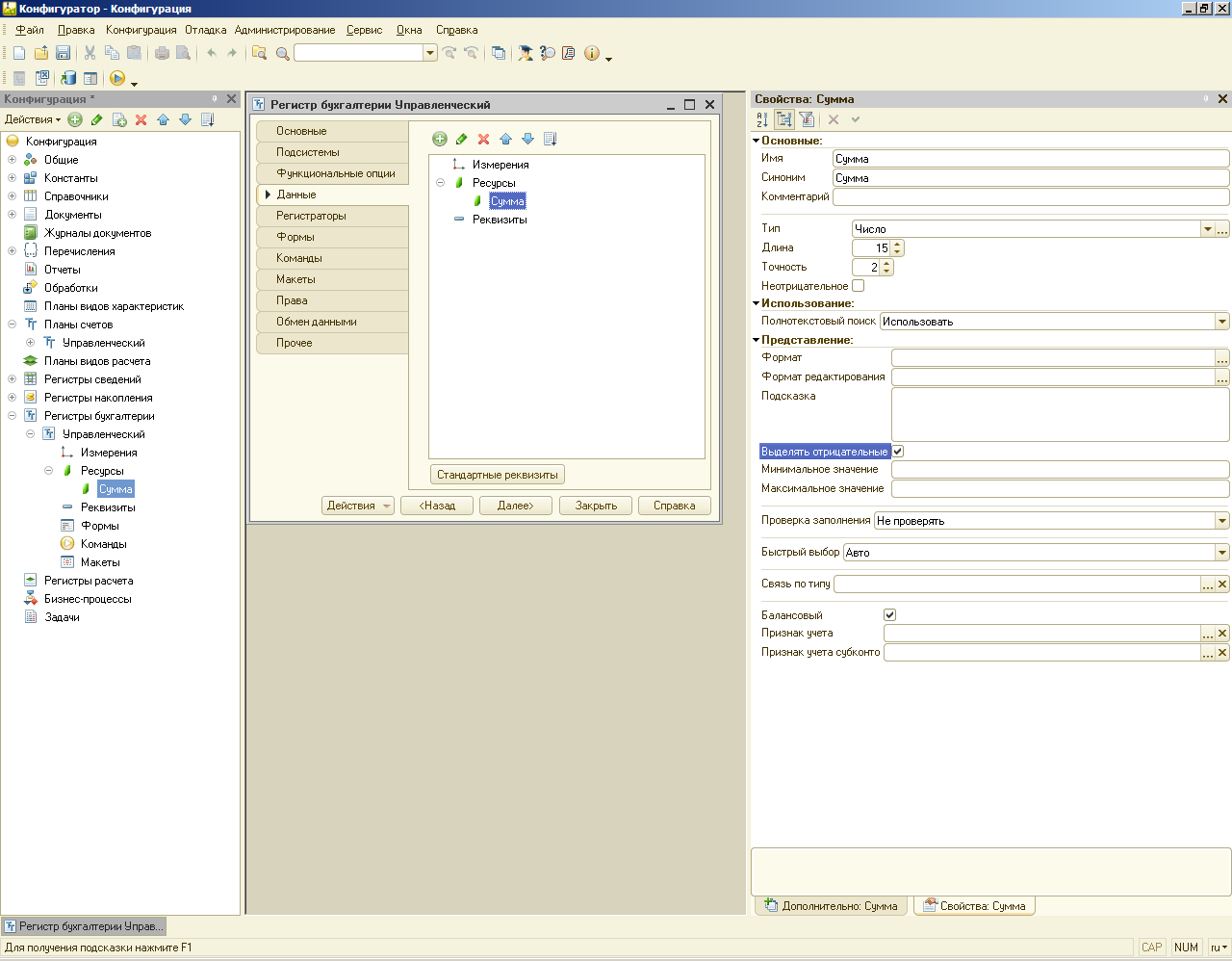
Теперь нам не хватает документа-регистратора.
Создадим документ Бухгалтерская операция, который позволит пользователю вводить вручную движение по этому регистру, то есть формировать проводку.
Добавим документ
ü Имя Операция Бух
ü Представление объекта: Операция
ü Представление списка: Журнал операций
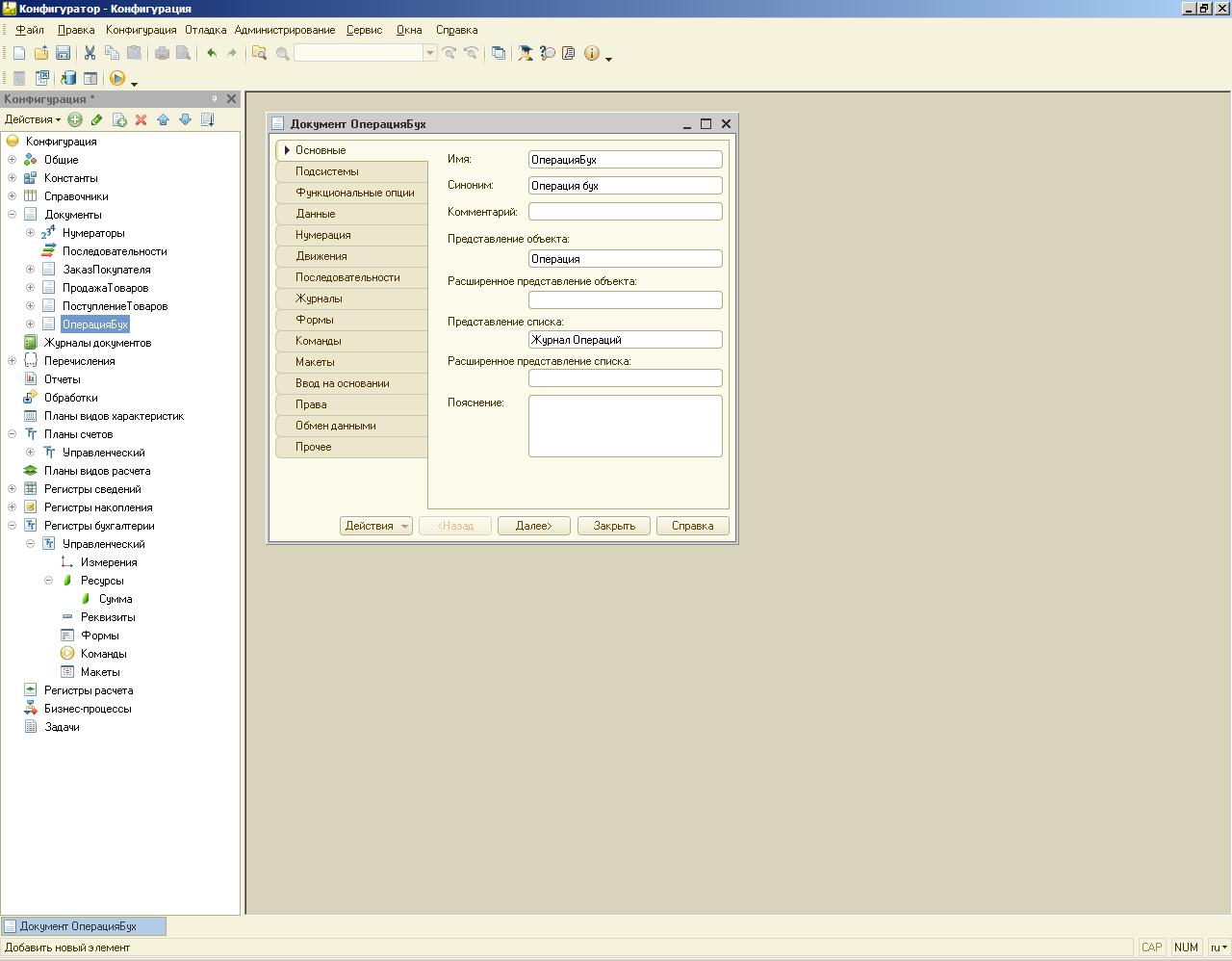
На закладке Данные добавим реквизиты
ü Сумма Операции (тип числа 15.2)
ü Содержание операции (тип строка неограниченной длины)
Добавим табличную часть Проводки с реквизитами:
ü Счет Дт - тип – План Счетов Ссылка Управленческий; установить проверку заполнения (выдавать ошибку).
ü Счет Кт - тип – План Счетов Ссылка Управленческий; установить проверку заполнения (выдавать ошибку).
ü Сумма – число; длина 15, точность 2; установить – выделять отрицательные.
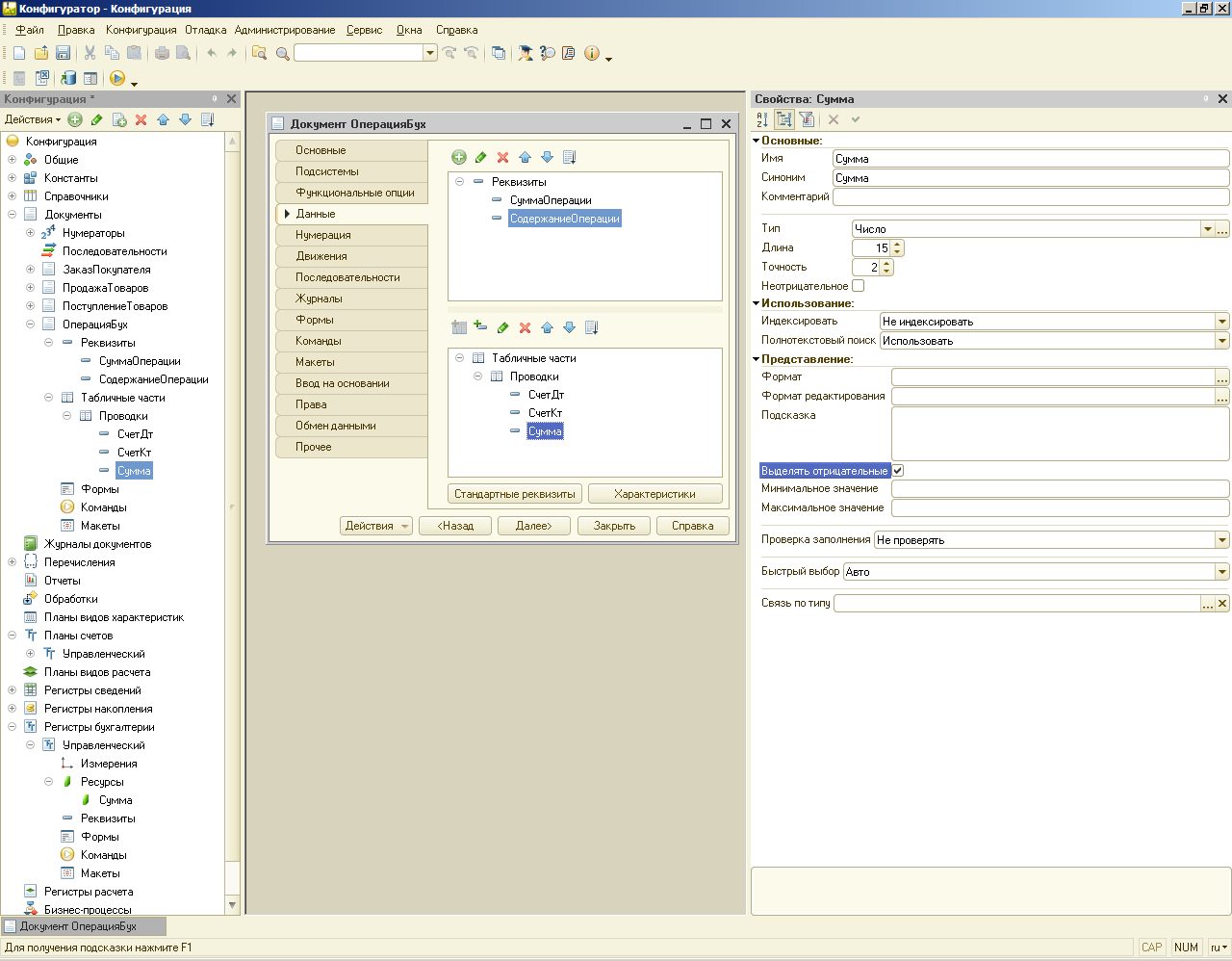
На закладке Движения установить:
Проведение – Разрешить
Оперативное проведение – Запретить
Управление движений – Удалять автоматически
Выберем Регистр бухгалтерии Управленческий
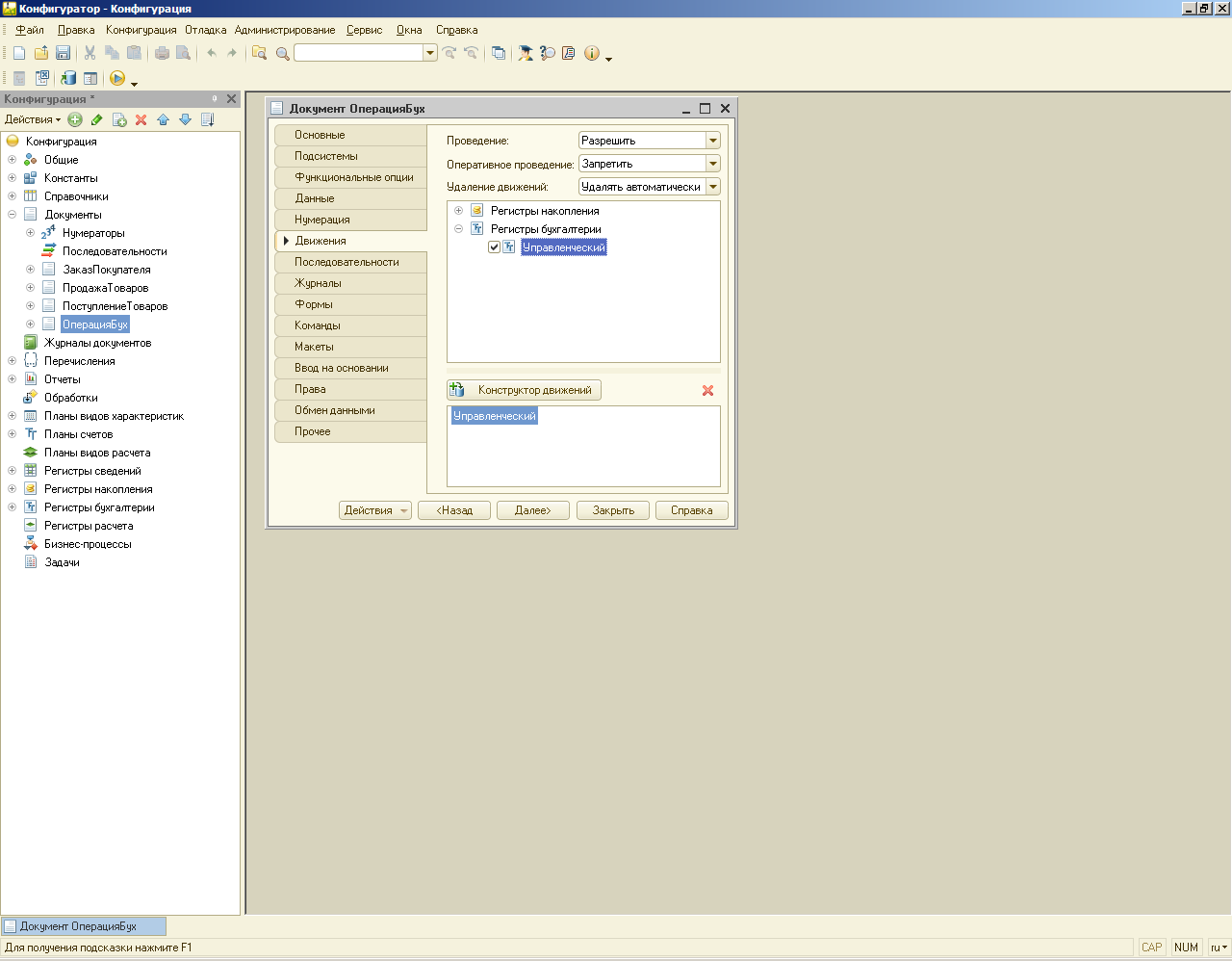
И конструктором движений сформируем движение:
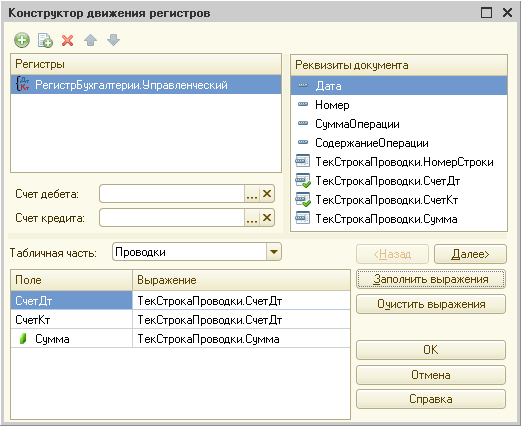
Ок.
Отладим.
В журнал операций добавим документ:
Сумма: 1.000.000
Содержание операции: Формирование УК
СчетДт – Расчёты с учредителями
СчетКт – Уставной капитал
Сумма – 500.000
И такую же вторую проводку.
Провести документ и Закрыть.
Обычно в Журнале операций в 1С показывается также список проводок текущего (выделенного) документа. Сделаем это.
В форме документа Операция Бух добавим форму списка:
Для формы списка добавить форму (с помощью кнопки «Лупа») – в первом окне Конструктора формы документа выбрать кнопку Далее – во втором окне добавим реквизит Содержание операции и нажмем кнопку Готово.
Кроме списка в форму добавим ещё и таблицу, которая будет отображать проводки текущего документа. Для этого:
- добавим новый реквизит в форму
Имя - Проводки
Тип - Динамический список на закладке представление
На закладке Объект установим:
Основная таблица – Регистр Бухгалтерии Управленческий
Произвольный запрос - выбрать
Настройка списка – Открыть
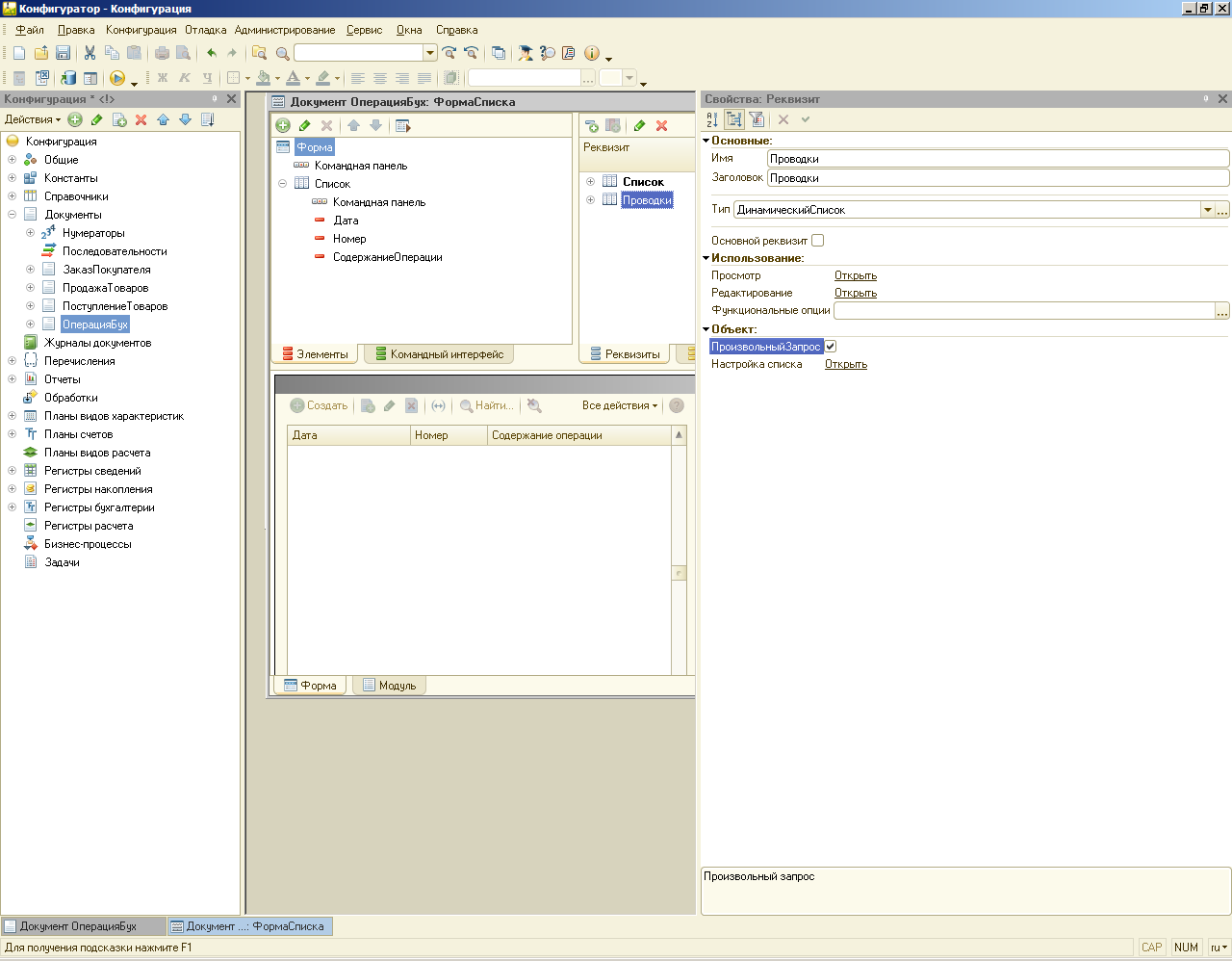
На закладке Запрос добавим условие, по которому будут выбираться записи из регистра бухгалтерии только для текущего документа списка:
ГДЕ Регистратор = &Регистратор
Из запроса удалим поля, выводящие Количество.
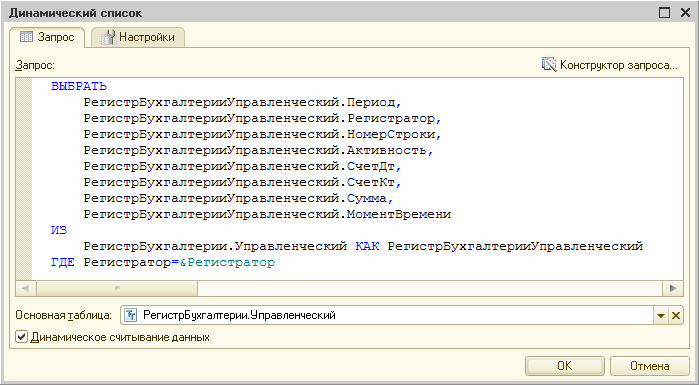
Добавим теперь в форму реквизит Проводки (перетянем реквизит на Форму). При переходе пользователя от одного документа к другому в списке нам нужно установить отбор соответствующих документу проводок, поэтому в свойствах реквизита Список (на форме, а не в окне Реквизиты) опишем действия для события При Активизации Строки.
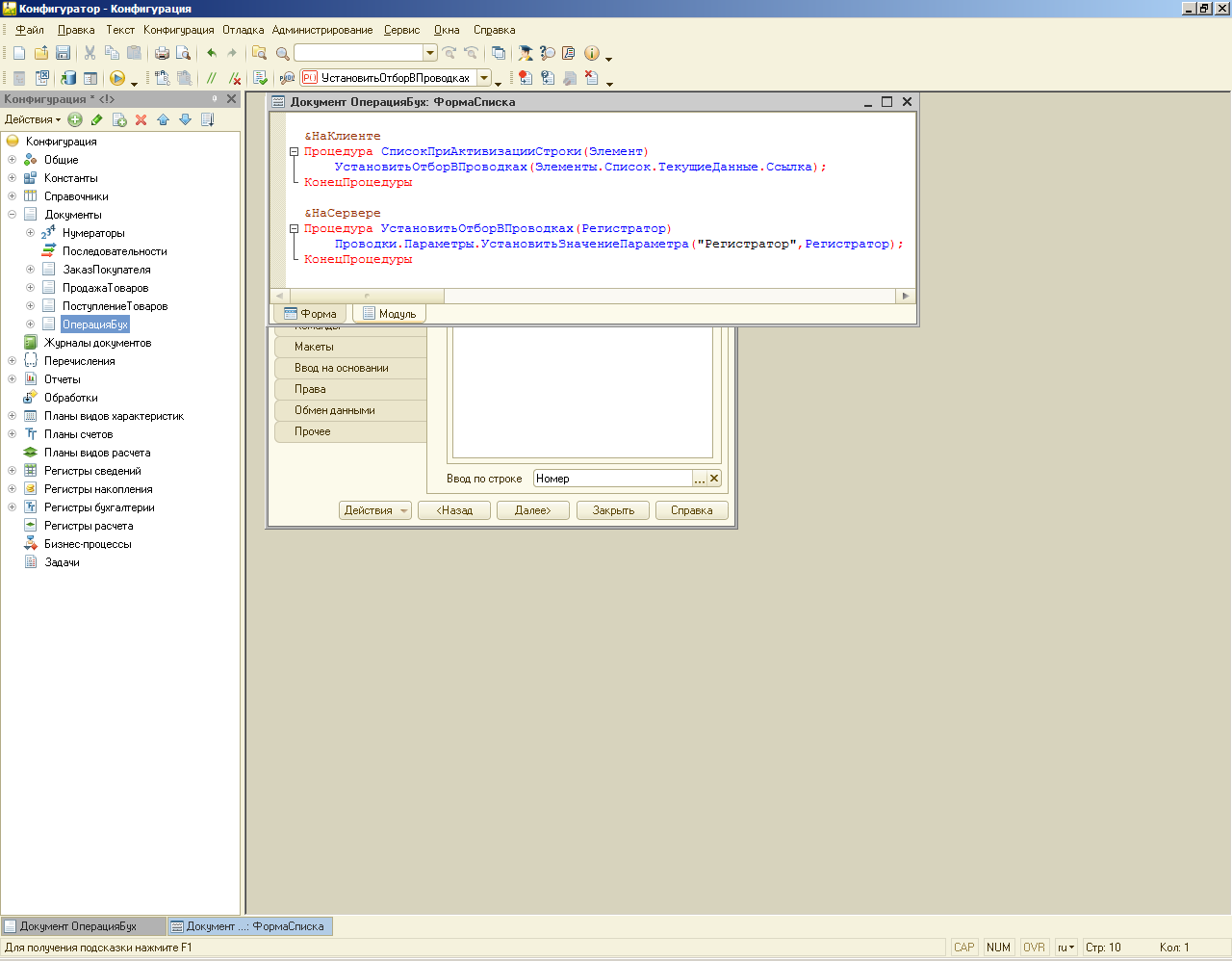
У реквизита Список сделать доступной ссылку документа, чтобы она передавалась на форму: установить флажок для поля Ссылка.
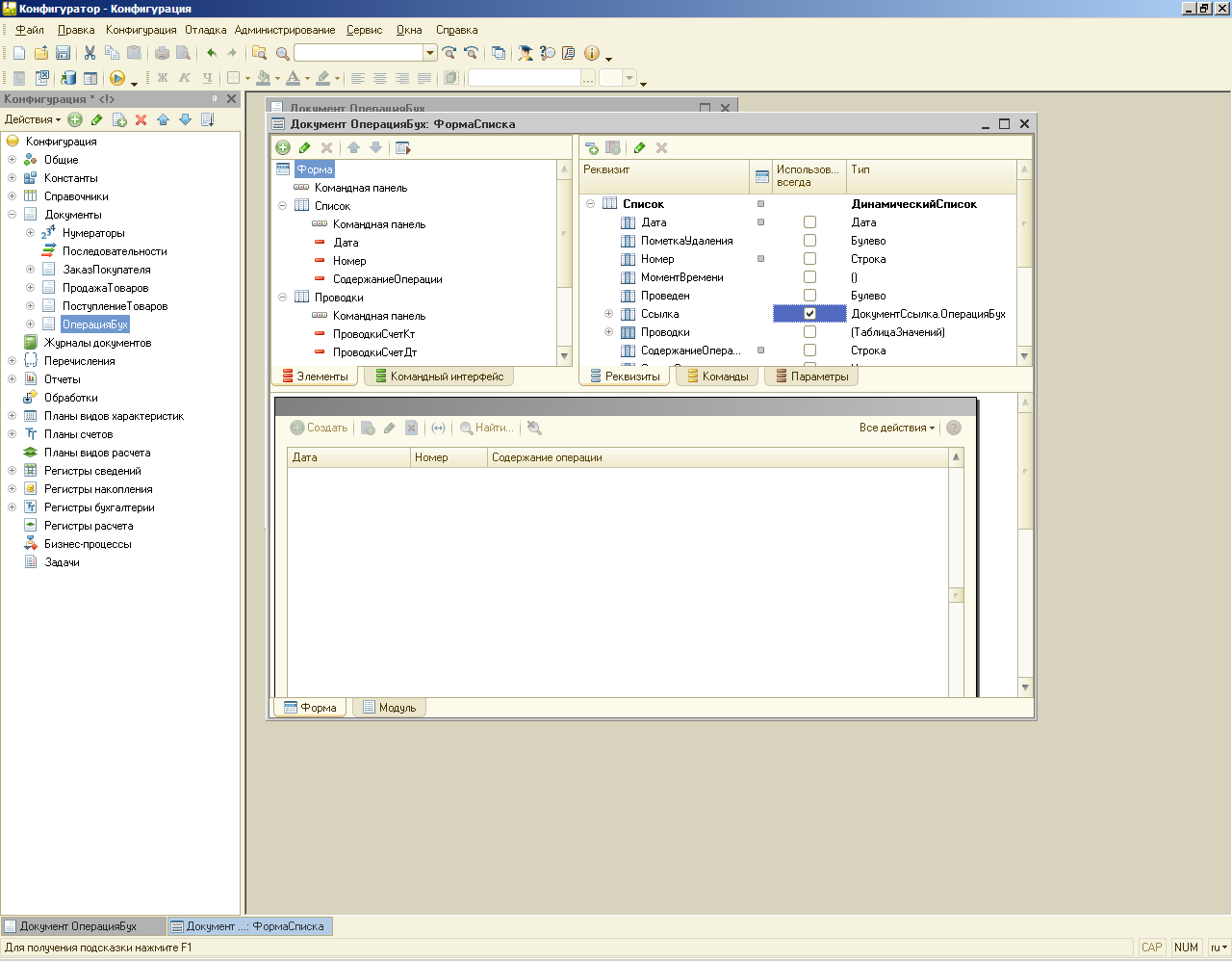
Отладим.
Сформируем вторую проводку:
Сумма - 200000
Содержание операции - Реструктуризация долга контрагента
СчетДт - Расчет по краткосрочным займам
СчетКт - Расчеты с учредителями
Сумма - 200000
Посмотрим переход.
Отчёт «Оборотно-сальдовая ведомость» (ОСВ)
Оборотно-сальдовая ведомость — один из основных бухгалтерских документов, содержит остатки на начало и на конец периода и обороты по дебету и кредиту за данный период для каждого счёта, субсчёта.
Из оборотно-сальдовой ведомости формируется бухгалтерский баланс путем расчёта сальдо по бухгалтерским счетам и перенесения их в сам баланс. Оборотно-сальдовые ведомости используются для проверки бухгалтерских записей на наличие арифметических ошибок.
Создадим отчёт:
имя - ОСВ
Синоним - Оборотно-сальдовая ведомость
Откроем схему компоновки данных:
1. Добавим запрос
В конструкторе запроса обращаемся к виртуальной таблице регистра бухгалтерии Остатки и обороты. Выберем поля:
Счет
Сумма Начальный Остаток Дт
Сумма Начальный Остаток Кт
Сумма Оборот Дт
Сумма Оборот Кт
Сумма Конечный Остаток Дт
Сумма Конечный Остаток Кт.
Ок.
2. Для поля Счет установить роль Измерение, для остальных полей роли отключить.
3. Указать Ресурсы – все числовые поля.
4. На закладке Параметры добавим новый параметр ПериодОтчета, тип - Стандартный период, значение по умолчанию – Этот год.
Сделать связь с параметрами Начало Периода и Конец Периода и установим этим параметрам Ограничение видимости у пользователя.
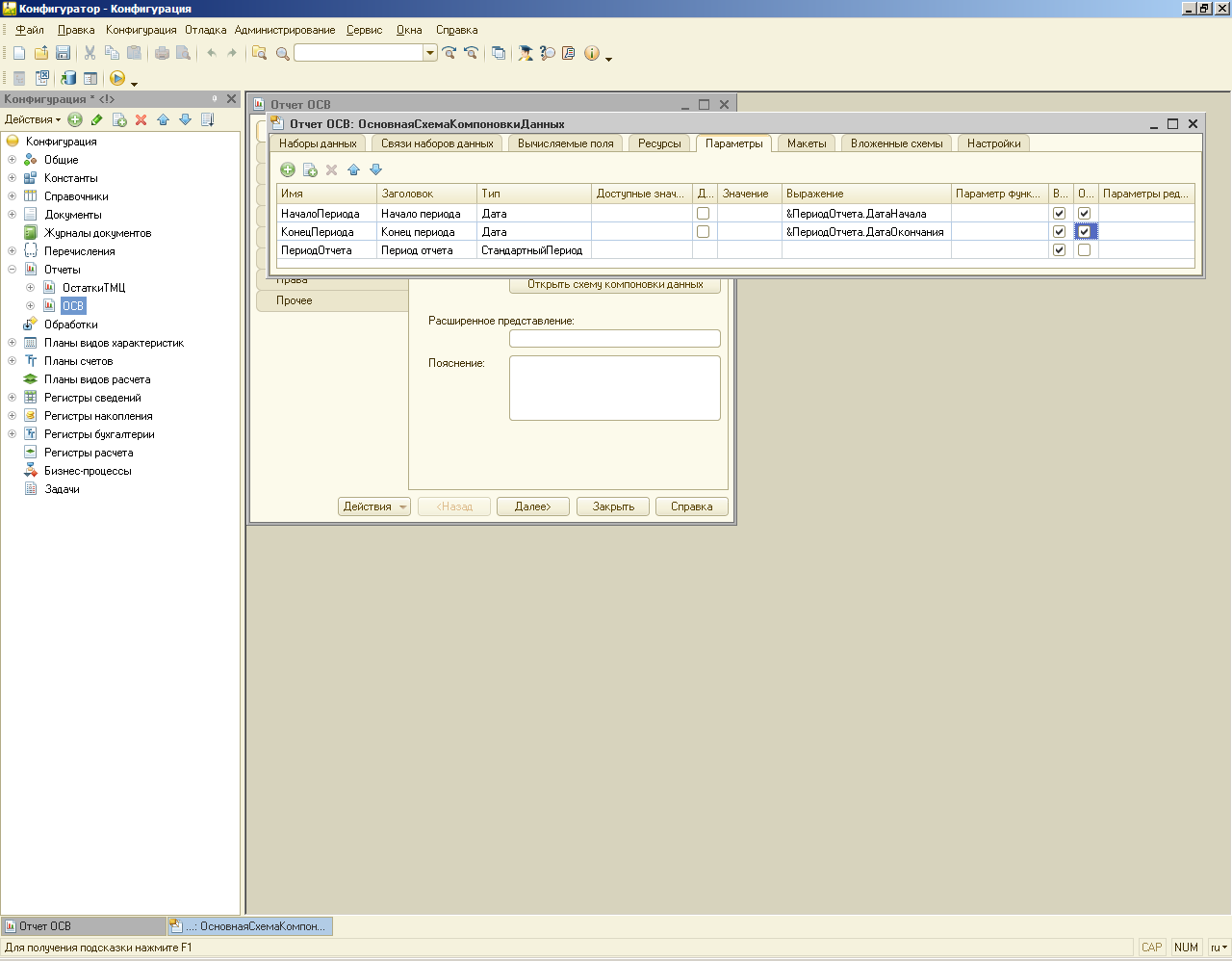
5. На закладке Настройки формировать основной вариант вывода отчета. Период отчета включить в пользовательские настройки.
Конструктором настроек сформировать вид отчета:
1. Список;
2. Выбрать все поля и проверить их порядок;
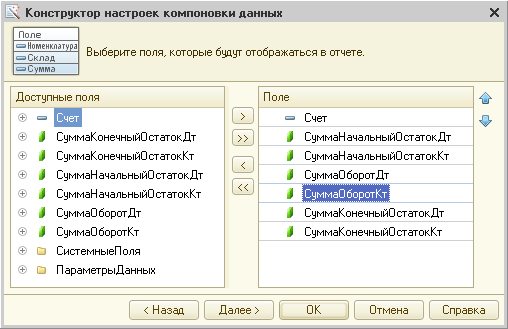
3. Группировать по счету, тип группировки Иерархия;
4. Сортировать по счету в порядке возрастания.
Отладим.
Аналитика по регистрам бухгалтерии.
Например, по счету Взаиморасчета с клиентами мы хотим видеть разряд остатков счетов по каждому контрагенту, т. е. сколько предприятие должно Иванову, сколько мне предприятию должен Петров и т. д.
Эту информацию тоже накапливают в регистре бухгалтерии для каждого счета. Аналитику можно создавать собственную, в том числе ее может создавать и сам пользователь. Он может создавать счета и указывать аналитику по этим счетам.
Как мы будем привязывать аналитику к счетам? В ручном виде это делалось так:
60 – Поставщики
60.1 – Авансы, выданные поставщику
60.2 – Расчеты с поставщиками за товары
60.1.1 – Авансы, выданные поставщику ООО «Мир»
60.1.1.1 – Авансы, выданные поставщику ООО «Мир» по договору №3
Создание таких счетов не оправдано – они используются 1 раз. Создать отчеты по ним очень трудоёмко. Например, если иметь данные о товарах в разрезе складов, то собрать данные о товарах в разрезе товаров можно только перебором всех данных (иерархическая классификация этим неудобна).
Поэтому в учетных системах используется понятие многоуровневого аналитического учета – субконто (подчинение счету).
Субконто – это дополнительное подчиненное измерение в регистре бухгалтерии. С аналитикой остатки по счету будут храниться в виде таблицы:
| Период | Счет | Субконто1 Контрагенты | Субконто2 Договоры | Сумма остаток |
| 03.04.2014 12:15:00 | 60.1 – Авансы, выданные поставщику | ООО «Мир» | Договор №3 | 2 786 000 |
Данные можно выбирать в разрезе: по счету, по контрагенту, по договору.
Для того чтобы привязать к счетам аналитический учет используется объект План видов характеристик.
План видов характеристик используется для описания видов аналитического учета, он мало чем отличается от справочника, основное отличие – создает новый тип значений, который представляет коллекцию возможных значений характеристик различных типов.
Пока в примере будем накапливать аналитику только по трем разрезам: по контрагентам, по товарам и по складам.
Создадим План видов характеристик:
Имя - Виды Субконто
Тип значений характеристик – сюда включим значения из справочников
ü Контрагенты
ü Номенклатуры
ü Склады
Не стоит указывать примитивные типы.
Представление объекта - Вид субконто
Представление списка - Виды субконто
На закладке Прочее создадим предопределенные виды субконто:
¾ Номенклатуры
¾ Склады
¾ Контрагенты
И для каждого укажем их тип значений.
Привяжем механизм субконто к механизму бухгалтерского учета, т.е. к плану счетов:
В плане счетов на закладке Субконто указать объект, который хранит виды субконто – план видов характеристик Виды субконто и указать максимальное количество субконто – 2 в нашей задаче,
4 – максимальное значение по индексации,
50 – техническое ограничение.
Отредактируем счета в плане счетов:
03.1 – Расчеты с учредителями – Субконто1- Контрагенты;
Создадим счета:
В Активы добавим счет
Имя - Товары
Код - 01.01
Вид - Активный
Субконто - Номенклатуры, Склады
Во Взаиморасчеты добавим счет
Имя - Расчеты с поставщиками
Код - 03.02
Вид - Активно-пассивный
Субконто - Контрагенты
Мы привязали аналитику к регистрам бухгалтерии и сейчас регистры бухгалтерии будут хранить данные в разрезе аналитического учета.
Сформируем движения по регистрам бухгалтерии с субконто.
В документе Поступление Товаров, фиксирующий поступление товаров, на закладке Движения опишем движения по регистру бухгалтерии:
Проведение – Разрешить
Оперативное проведение – Запретить
Удаление движения – удалять автоматически.
– Регистр бухгалтерии
ü Управленческий
С помощью конструктора движений сформируем заготовку формирования движения по регистру:
Счет Дт – Товары
Счет Кт – Расчеты с поставщиками
Табличная часть – СписокТоваров
Кнопкой Заполнить выражения установим соответствие заполнения таблицы регистра бухгалтерии полям реквизитов документа:
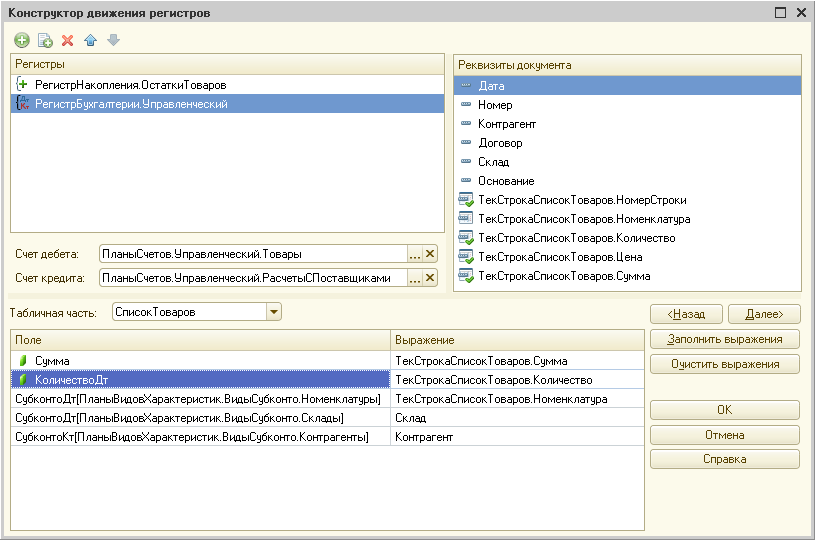
Рассмотрим, как хранятся данные в регистре бухгалтерии на физическом уровне. До того, как появились субконто, данные в регистре бухгалтерии хранились следующим образом:
В таблице Движения:
| Период | Регистратор | Номер Строки | Счет Дт | Счет Кт | Сумма |
| 01.01.11 | Поступление Товаров1 | Товары | Поставщики |
После добавления аналитики эта таблица не поменялась, в ней осталось все без изменений. К ней добавилась еще одна таблица.
Таблица Движение субконто:
| Регистратор | Номер строки | Вид Движения | Вид Субконто | Значение |
| Поступление Товаров1 | Дебет | Номенклатуры | Ложка | |
| Поступление Товаров1 | Дебет | Склады | Парнас | |
| Поступление Товаров1 | Кредит | Контрагенты | ООО «Мир» |
Такая форма записи оптимальна с точки зрения непостоянства количества субконто по счетам. Не важно, сколько субконто (2, 4, 50) – запись всегда будет оптимально сформирована.
В Форме документа Поступление товаров добавим переход в регистр бухгалтерии (для удобства отладки):
Открыть форму документа и в Командном интерфейсе (левое верхнее окно формы) в Панели навигации в команде Перейти включить (установить) флажок видимость для регистра Проводки «Управленческий».
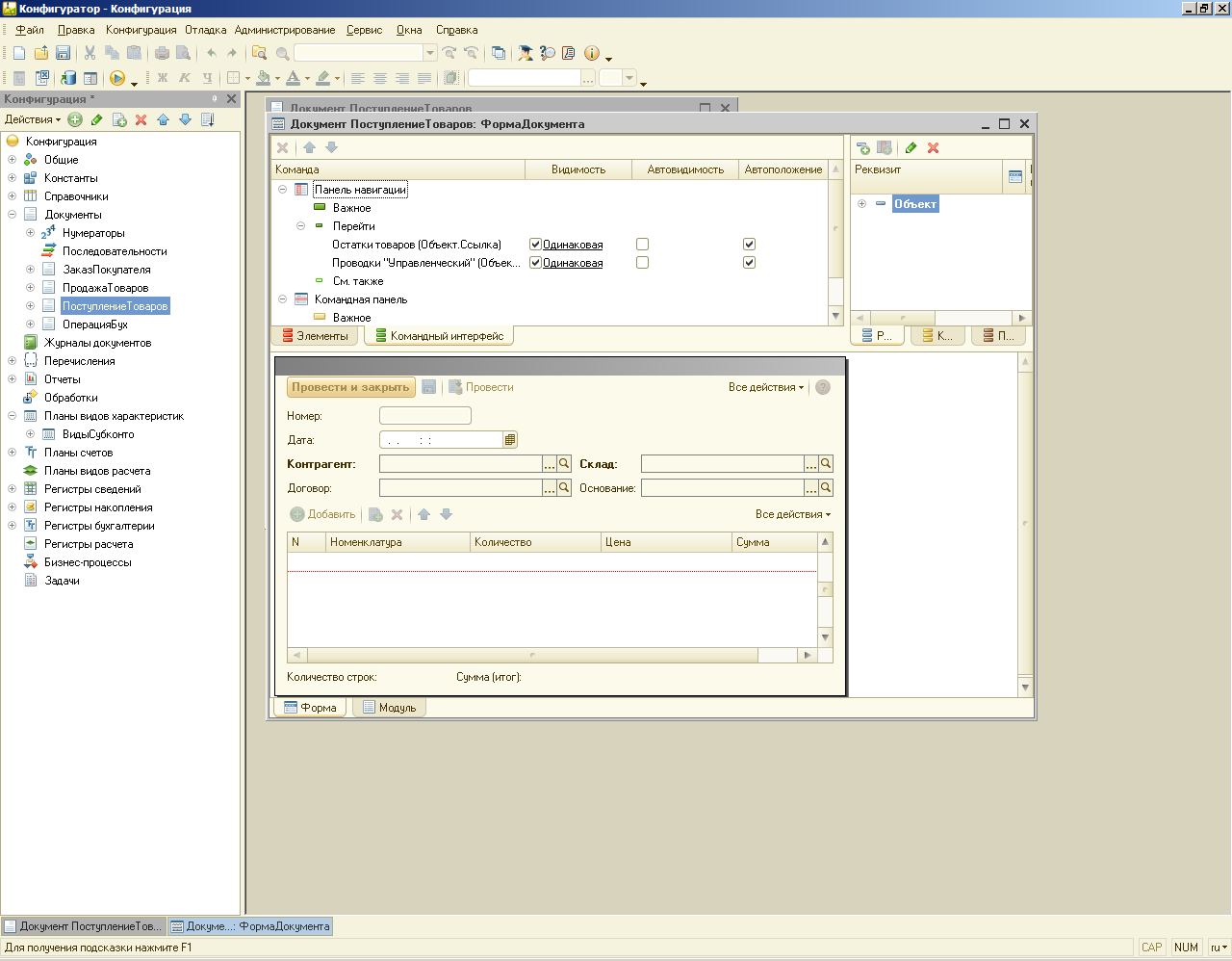
Документ готов. Отладим.
Перепроведем документ и посмотрим записи, которые созданы в регистре бухгалтерии.
Форму вывода данных регистра бухгалтерии можно при желании построить по другому: субконто объединять в группы. Для этого, выбрать команду Настроить список (в пользовательском режиме) из контекстного меню. В появившемся диалоговом меню Настройка формы создать группу и поместить в неё СубконтоДт1 и СубконтоДт2, аналогично СубконтоКт.
Оформим документ Продажа товаров. Определим, какие проводки он должен формировать. При поступлении товара счёт Товары был в дебете, то логично предположить, что при продаже товара счёт Товары будет в кредите.
Дебет Кредит Сумма
Покупатели Товары Себестоимость/Выручка ?
В Сумму не можем здесь записать ни выручку, ни себестоимость.
Если мы запишем Выручка, то Товары уйдут в минус, т.е. если в товарах лежат ложки по 100, а продаём по 500, то в итоге там будет -400.Товар мы не можем уменьшить в продажных ценах – мы его должны уменьшать по себестоимости. Но если мы товар уменьшим по себестоимости, то разве покупатели будут должны нам столько денег, сколько мы заплатили за товар? Нет. Поэтому мы должны разделить эту проводку на 2:
Дебет Кредит Сумма
Прибыль Товары Себестоимость
Покупатели Прибыль Выручка
Добавим новый счет Прибыль, на котором будет формироваться маржа(разница между выручкой и себестоимостью) и счет Расчеты с Покупателями:
Добавим в предопределенные счета Плана счетов «Управленческий»
Счет в раздел Взаиморасчеты:
Имя - Расчеты с Покупателями
Код - 03.04
Вид – Активно-пассивный
Субконто - Контрагенты
Счет в раздел Пассивы
Имя - Прибыль
Код - 02.02
Вид - Пассивный
На закладке Движения документа Продажа товаров сформируем движения по регистру бухгалтерии (через Конструктов Движений):
Первая проводка
СчетДт – Прибыль
СчетКт – Товары
Табличная часть – СписокТоваров
Заполнить выражения.
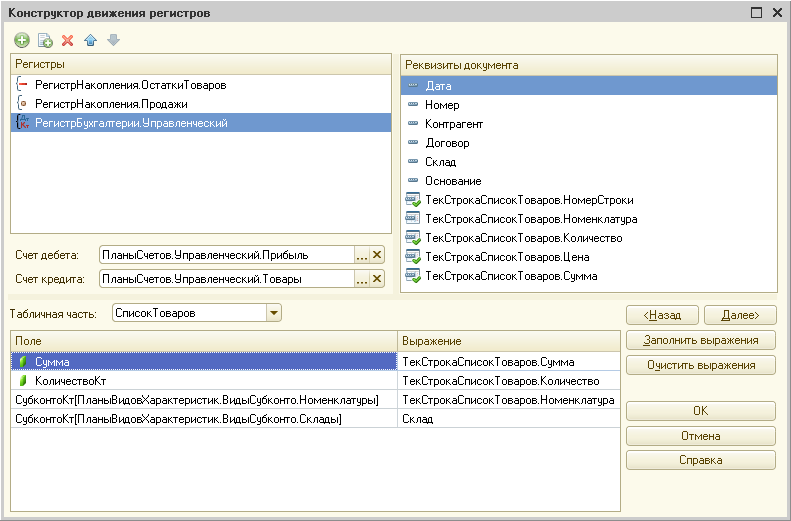
Вторая проводка
СчетДт – Расчеты с покупателями
СчетКт – Прибыль
Заполнить выражения.
Поле Сумма заполнить самостоятельно итоговым значением полей Сумма табличной части документа СписокТоваров –
СписокТоваров. Итог («Сумма»)
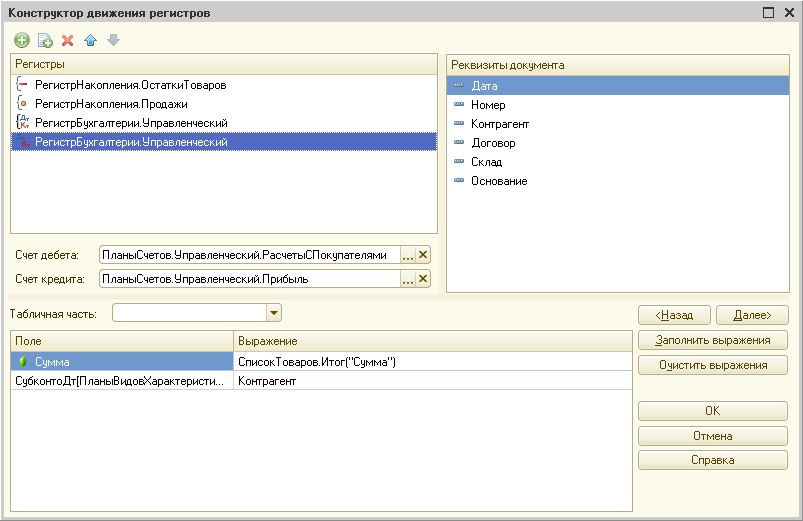
Сформировано Движение в процедуре ОбработкаПроведения:
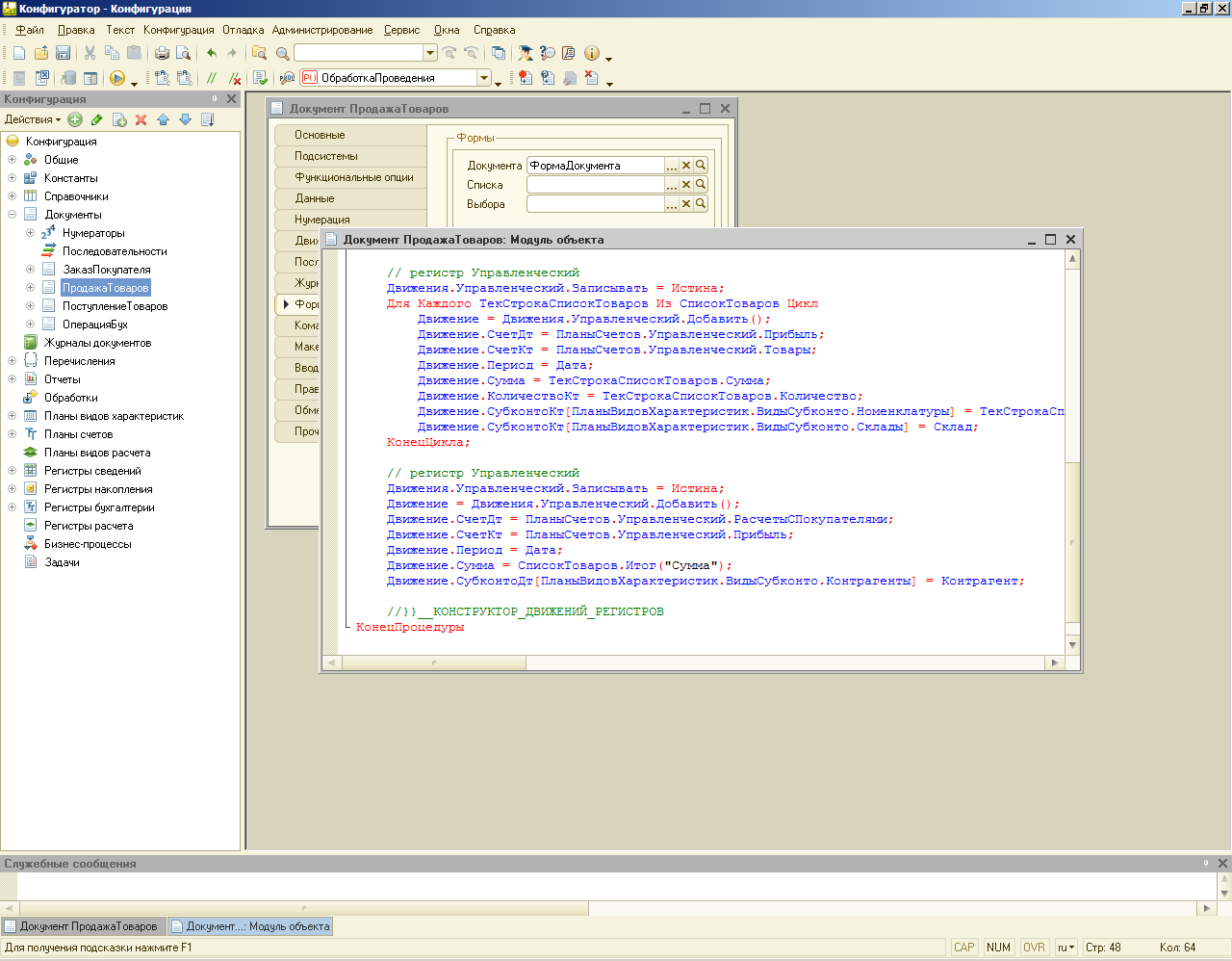
Пока у нас нет аналитики, на основе которой мы бы могли рассчитать себестоимость, поэтому в первой проводке сумма рассчитывается неправильная.
Сумма себестоимости будет рассчитывать по методу среднего (самый простой):
Себестоимость = Сумму, на которую имеется товаров / Количество имеющихся товаров * Количество продаваемых товаров
Для реализации этого метода необходимо накапливать в регистре бухгалтерии количество (без него себестоимость рассчитать нельзя). Создадим ресурс, который будет накапливать количество. Количество будет храниться не на всех счетах.
В документе Поступление товаров используется движение Дт - счет Товары, Кт - счет Поставщики.
Дата добавления: 2016-04-19; просмотров: 1189;
